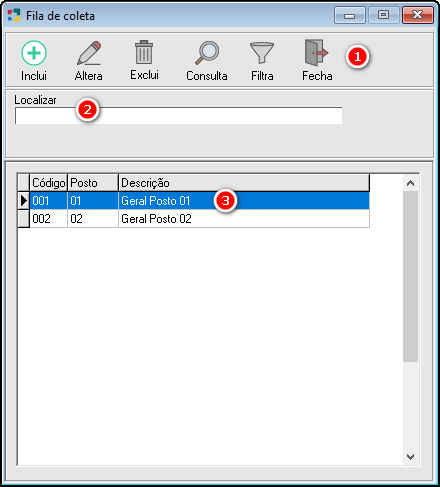Fila de Coleta
O sistema Unilab permite que seja cadastrado uma fila de coleta para indicar no cadastro do pedido em qual fila ira entrar. Cada posto tem uma fila padrão cadastrada. Esta fila padrão não pode ser excluída.
Para o cadastro de uma Fila de Coleta acessar o menu Cadastros > Fila de Coleta.
|
Fig. Fila de Coleta. |
|
|
Os botões padrão são comuns a várias telas do sistema e suas funções já vimos anteriormente. |
|
2 - Pesquisa: Campo onde deverá ser digitada a informação para a busca baseado na ordem selecionada nas colunas. Para selecionar a ordem, basta clicar no título da coluna no gride da tela de Fila de Coleta, que o Unilab fará a busca em ordem decrescente (titulo na cor vermelha), clicar novamente na coluna caso queira as informações em ordem crescente (título em azul).
Fig. "Localizar por". Para uma busca mais abrangente, poderá ser utilizado o símbolo "%", para substituir algum texto que não tenha certeza. Digitar o texto e pressionar [Enter].
Fig. "Localizar por" com Uso do Percentual. |
|
3 - Gride da Tela Fila de Coleta: Apresenta a relação das filas de coleta cadastradas no sistema. Neste gride as informações estão dispostas em diversas colunas específicas, que também podem ser utilizadas para selecionar a ordem em que os registros são apresentados em tela, bastando para isto clicar no título da coluna.
|
|
INCLUIR FILA DE COLETA: Para cadastrar uma Fila de Coleta, o usuário deve clicar no botão "Inclui" ou teclar [F5] para aparecer a tela de "Fila de Coleta - Inclusão" como mostra a imagem abaixo:
Em seguida clicar em "Confirma" ou teclar [F8]. |
||
|
CADASTRO DO PEDIDO SELECIONANDO A FILA DE COLETA: A Fila de Coleta é selecionada no momento do cadastro do pedido (Movimentação > Pedido de Exames > Inclui/Altera), ou também pode-se marcar para "Entrar Depois". Como na imagem abaixo:
Entrar Depois: Ao marcar a opção entrar depois, quando precisar colocar o pedido na fila de coleta poderá selecionar a fila através da tela de pedidos de exames, selecionando o pedido e clicando com o botão direito do mouse para que apareça o submenu, como mostra a opção abaixo.
Fig. Tela pedido de exames- selecionar fila de coleta. |
Created with the Personal Edition of HelpNDoc: What is a Help Authoring tool?